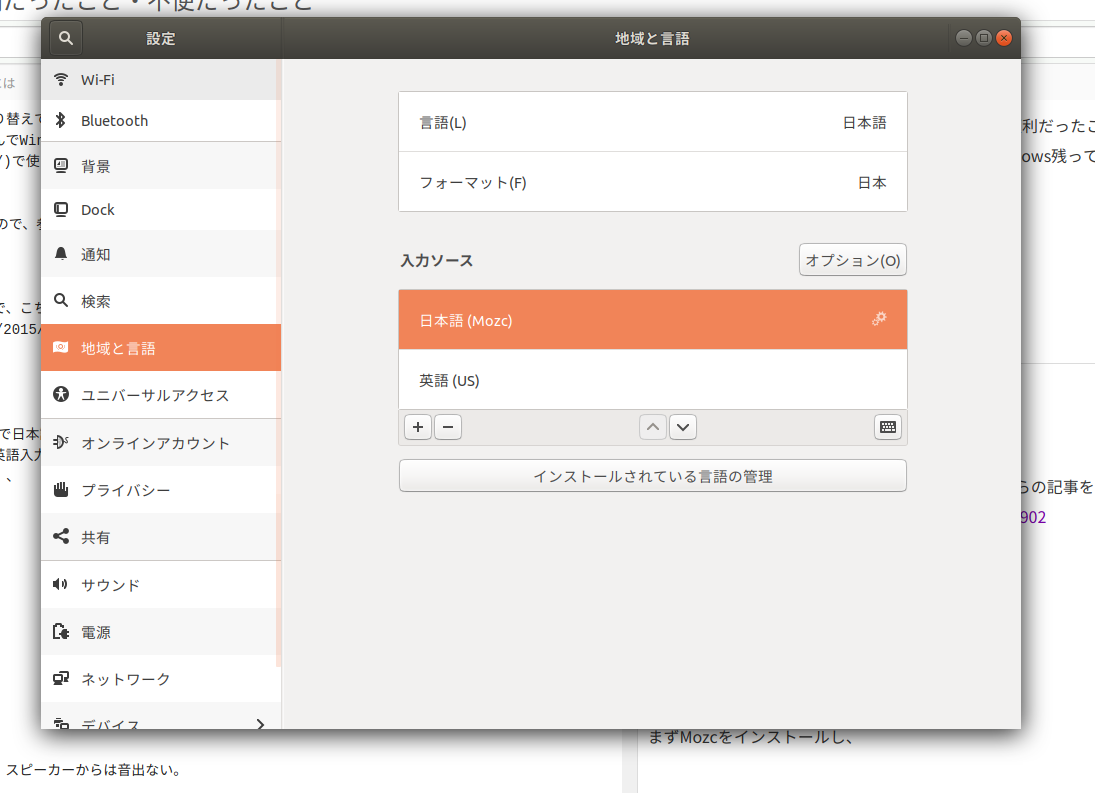今回は、Windows10からUbuntu18.04に切り替えて「便利だったこと」、「不便だったこと」を書きました。
切り替えたというか、デュアルブートでPCのOSにUbuntuを追加し、開発にはUbuntuを使うようにしました。
PC:Panasonic Let's note
機種によって設定方法が違うらしいです。
不便だったこと
明るさ変更
明るさ変更できなかったので、こちらの記事を参考にしました。
http://tkyma.hatenablog.jp/entry/2015/10/24/012902
(2016/07/25 追記2)の部分
あと、充電器を挿したら勝手に明るさが1番暗くなってしまいます。
かな変更とキーボードレイアウトの設定
かな変換も不便だったので、自分で設定変更。
Mozcをインストールし、
- 「変換」キーで日本語かな(Mozc)
- 「無変換」キーで日本語英数字(Mozc)
に変更できるようにしました。
あとは、
「設定 ⇒ 地域と言語」
で英語を追加しました。
「Start + Space」で切り替えられます。
キーボードのレイアウト変更も必要です。
おそらく、USキーボードのレイアウトになっているのか、「@」などが変な位置にいっている。
「Shift + ...」で打つ文字が1個ずつ右にずれてた。
キーボードレイアウト変更
こちらで解消されましたが、一度シャットダウンすると元に戻ってしまう問題が発生。
キーボードレイアウトの設定が初期化されてしまう問題
こちらで解決できました。
ホイールパッド
Windowsでは、上下にスクロールするために、ホイールパッドを回転させていました。
しかし、Ubuntuでは反応しません。
2本指スライドでスクロールします。
音量
alsamixer
で変更できましたが、イヤホンからは音出るけど、スピーカーからは音が出ない。
日付と時刻の設定
Windowsを起動した時、たまに時間が9時間ずれる(ロンドンの時間になる)。
Microsoft Office などの便利なアプリが使えない
WordみたいなのとかペイントとかがUbuntuに用意されているが、
個人的には、WindowsのOfficeのほうが使いやすい。
代用で、スクショは「Shutter」というアプリを、ペイントは「Pinta」を使っています。
便利だったこと
作業スペースが複数ある
Ctrl + shift + Alt:新しい作業スペースに今のページを移動させる
Ctrl + shift:作業スペースを移動させる
Windowsのファイルにもアクセスできる
OSが違っていても、アクセスできる。
Windows 👉 Ubuntu は、ファイル参照できない。
いろんなアプリを使える
Windowsでは使えなかった、Dockerなどを使える。
プログラマーには必須な機能が楽に実装できて素晴らしい。